ショートカットアプリ
前にショートカットアプリを使って、Siriで音声を使って体温を記録してくれるようにしました。
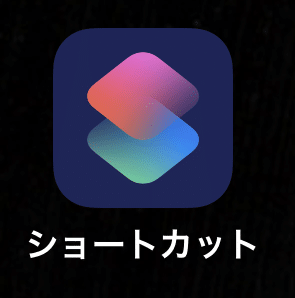
今回はBluetoothイヤホンを繋いだら、ランダムに音楽を再生してくれるようにセットしてみましょう。
ただ先にお伝えしておきますが、最後にiPhoneかApple Watchでボタンを押さなければいけない仕様です。
こればっかりはiOSの仕様なのでどうしようもありませんでした。
とは言っても、Bluetoothイヤホンだけでなく、同様にしてBluetoothスピーカーに接続した時にランダムに音楽をセットすることもできますし、何よりも接続する先によってプレイリストを変えるなんてこともできるようになります。
今回接続するのは、前に紹介したAfterShokz OpenMoveです。

ということで始めていきましょう。
設定方法
まずは「ショートカット」アプリをタップします。
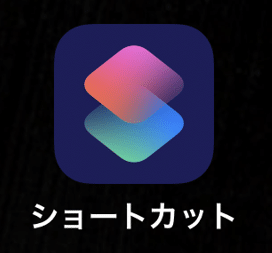
「すべてのショートカット」の画面の下にある「オートメーション」をタップ。
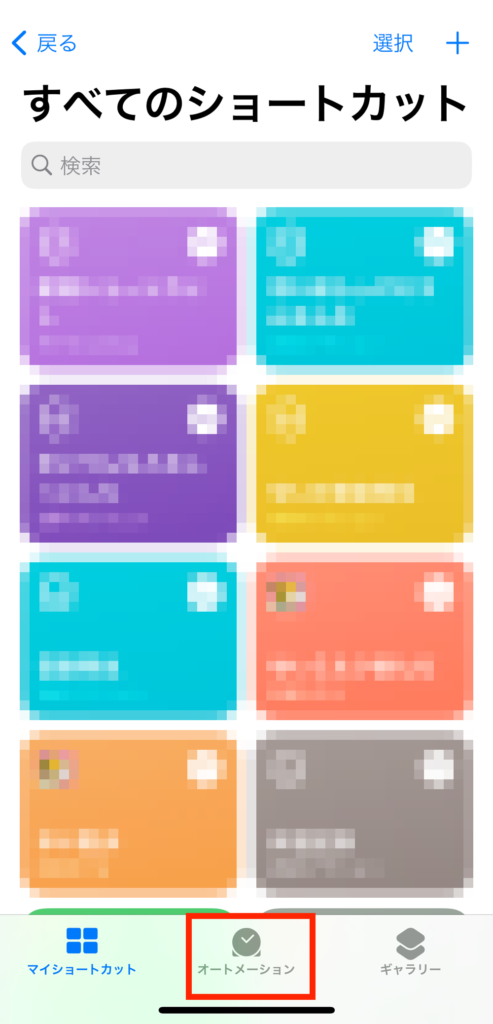
右上の「+」マークをタップ。
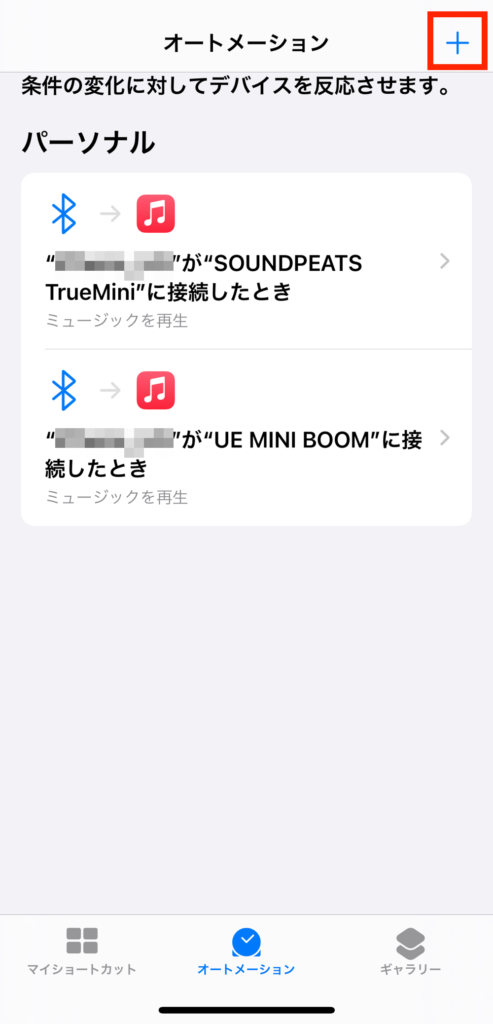
「個人用オートメーションを作成」をタップ。
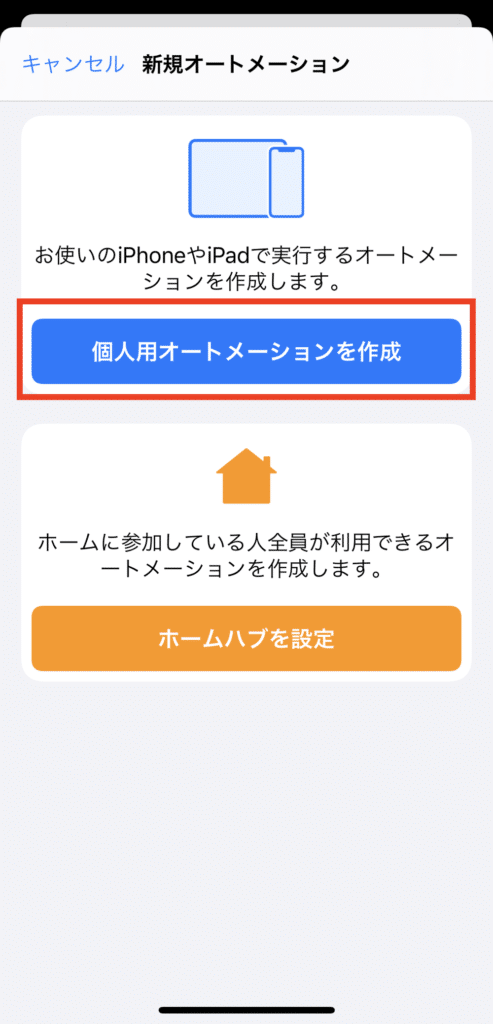
「新規オートメーション」の画面で下の方にスクロールして「Bluetooth」を探します。
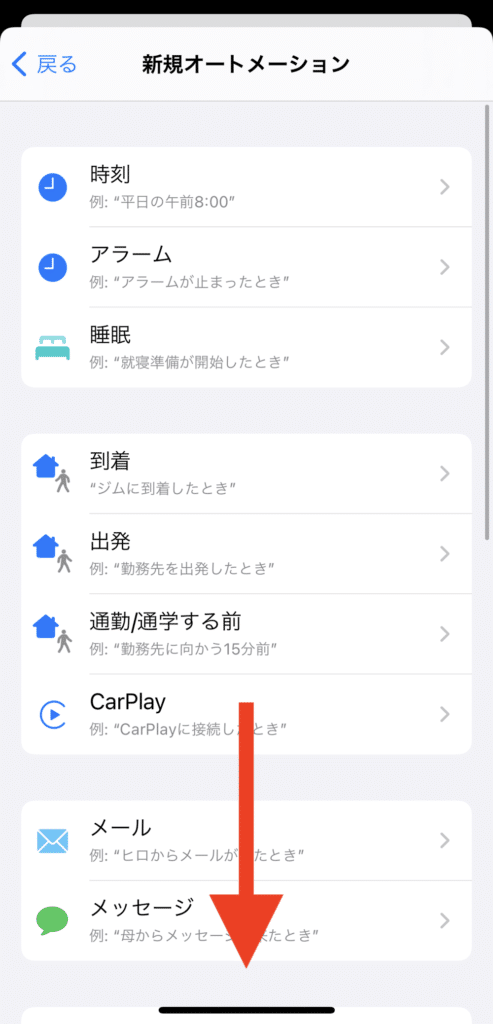
「Bluetooth」があったらタップ。
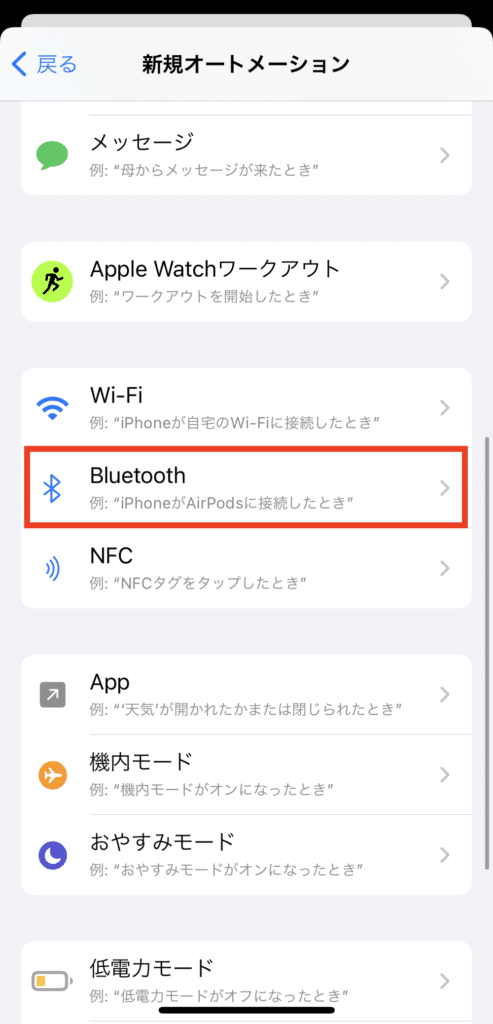
デバイスの右側にある「選択」をタップ。
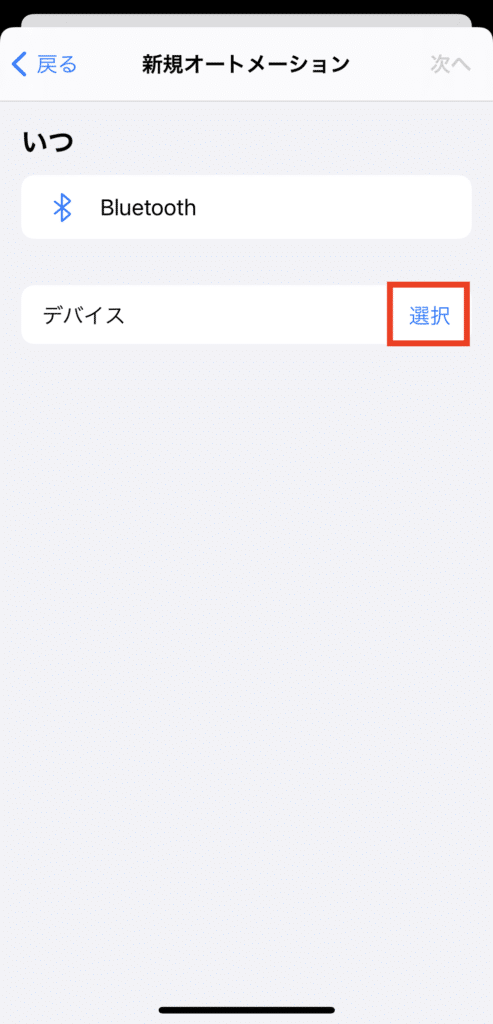
「デバイスを選択」の画面で接続したいデバイスをタップします。
ということで今回は「OpenMove by AfterShokz」をタップしました。
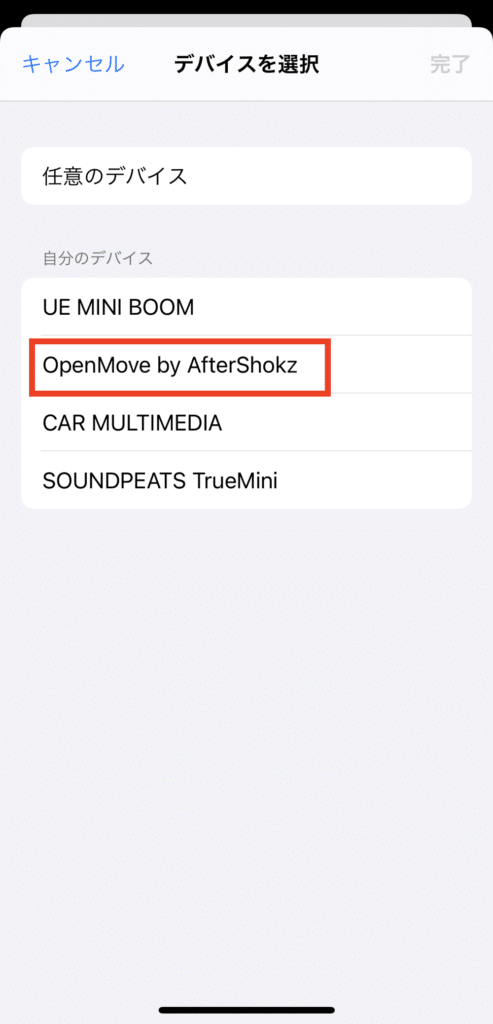
選択したら「完了」をタップ。
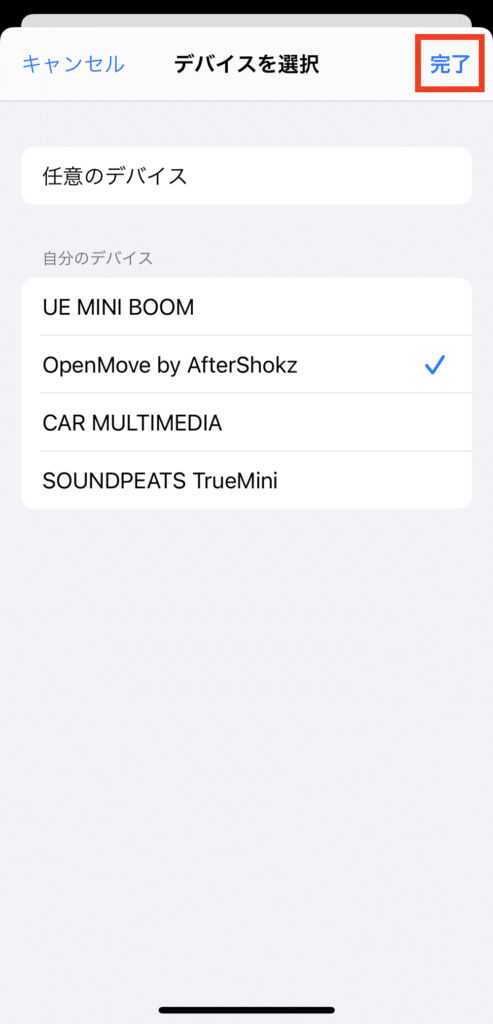
「次へ」をタップ。
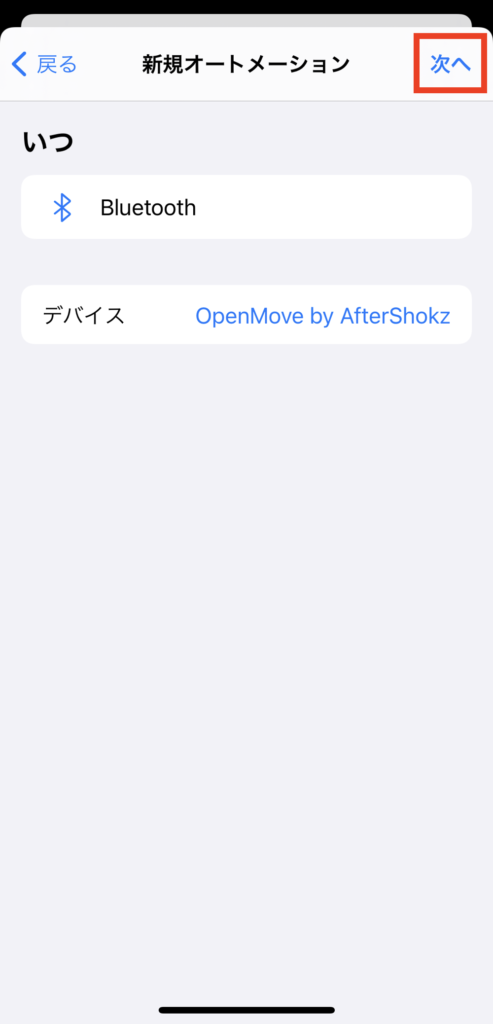
「アクションを追加」をタップ。
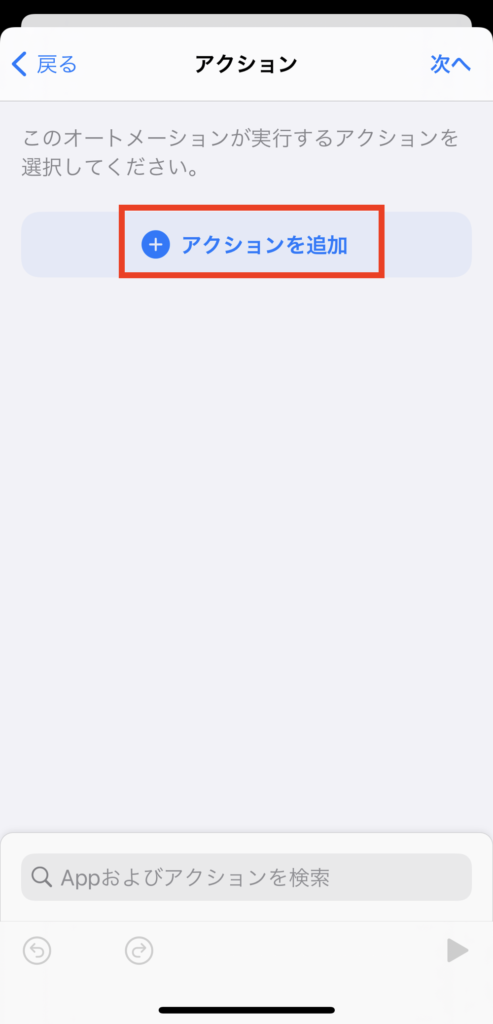
「App」をタップ。
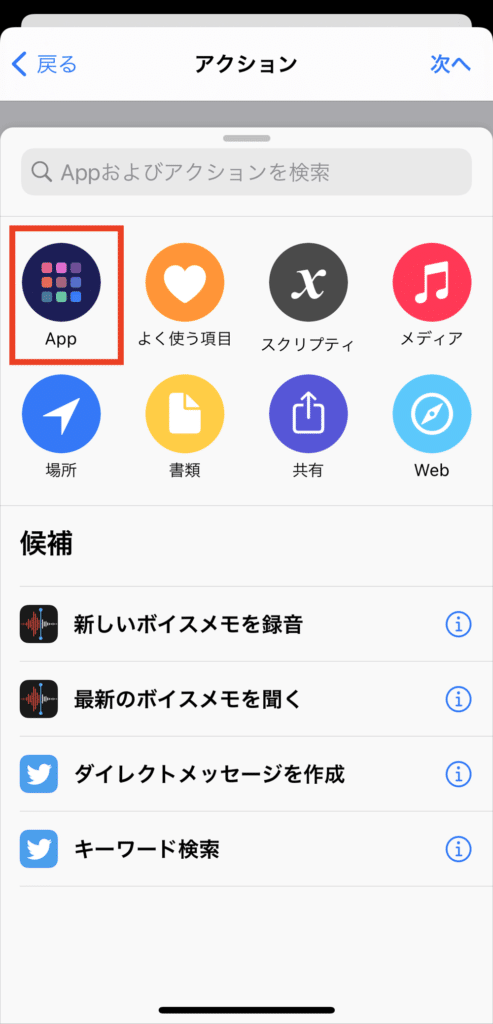
スクロールして「ミュージック」を探します。
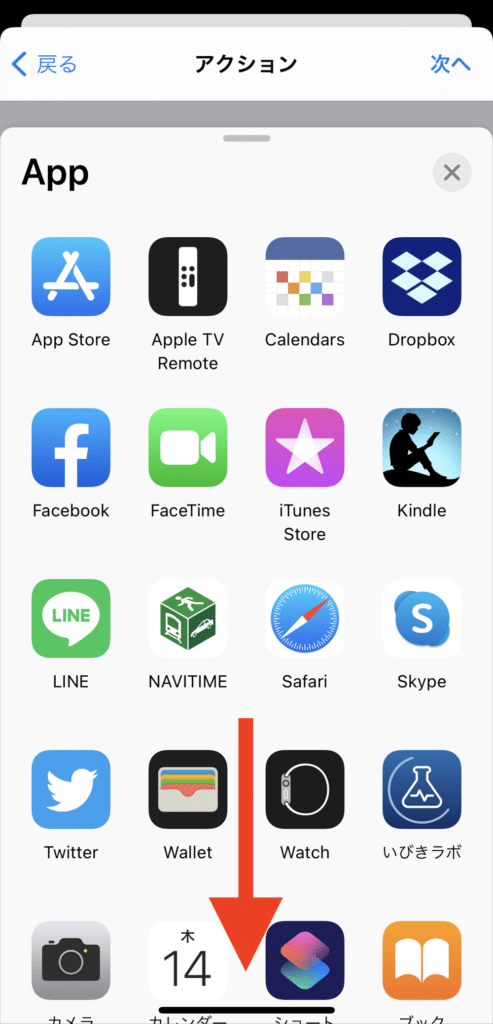
「ミュージック」を見つけたらタップ。
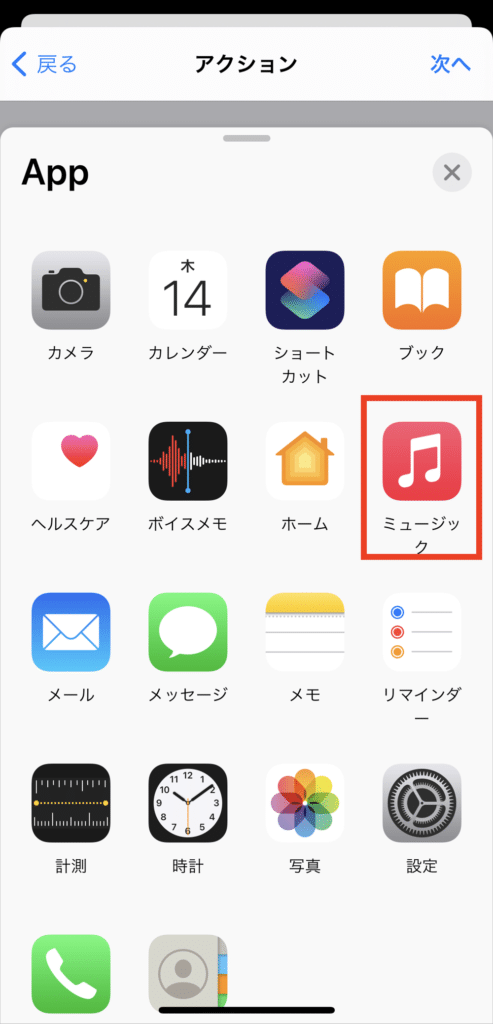
「ミュージックを再生」をタップ。
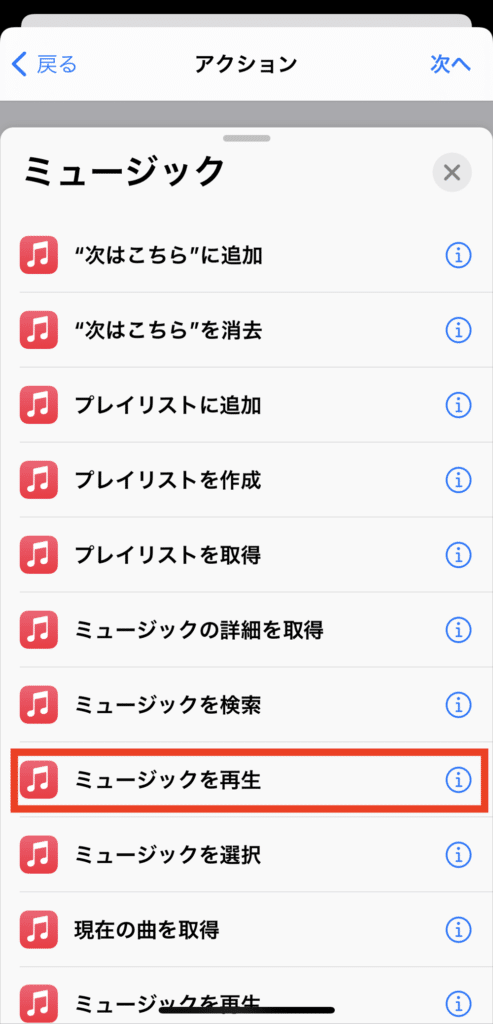
「ミュージックを再生」の「ミュージック」の部分をタップ。
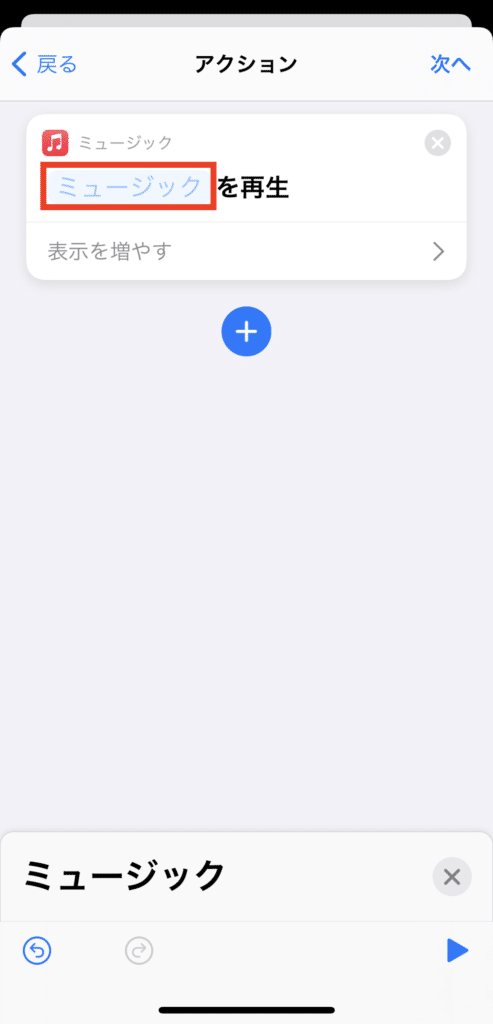
「ライブラリ」をタップ。
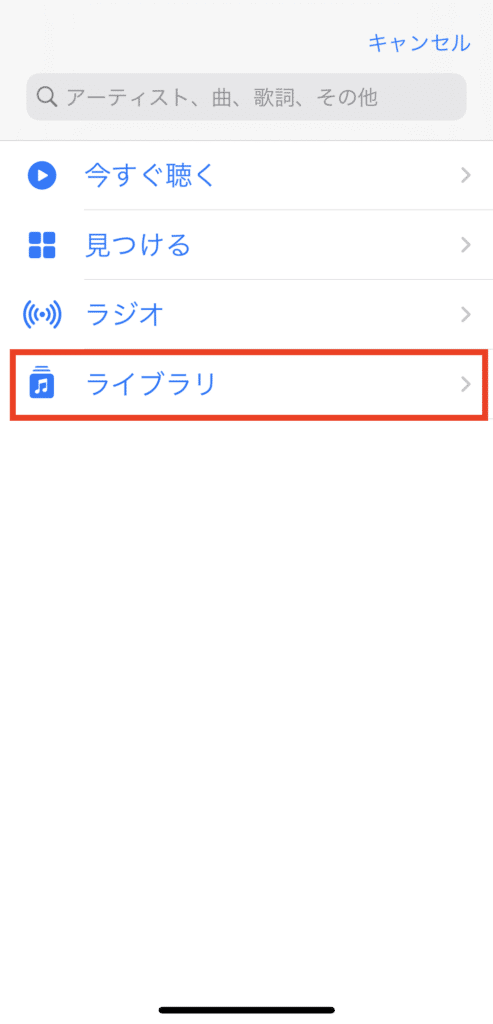
「プレイリスト」をタップ。
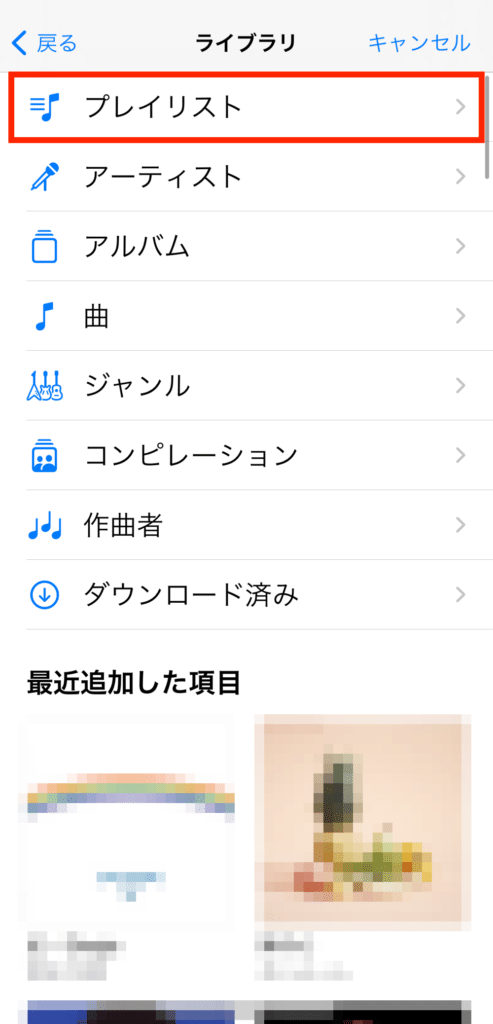
「プレイリスト」から再生したいプレイリストを選択します。
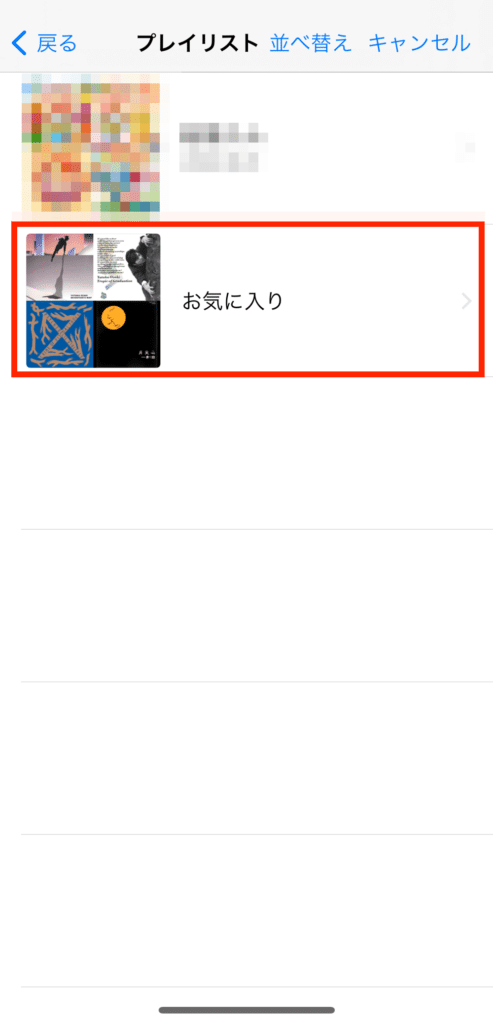
プレイリスト全体を再生したい場合は右上の「+」をクリック。
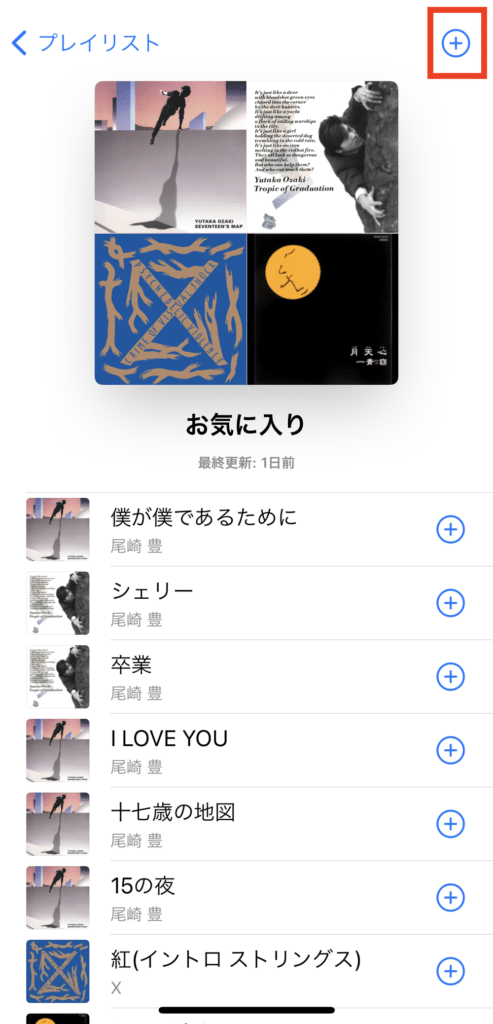
「表示を増やす」をタップ。
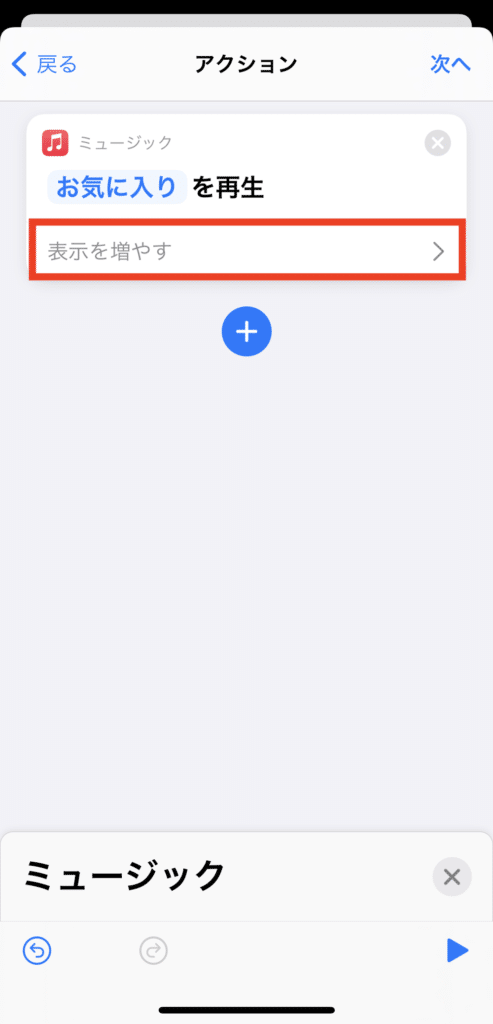
シャッフルを「曲」にして、リピートを「すべて」にしておきます。
これで全ての曲の中からランダムで音楽を再生してくれ、全曲流れたらリピートしてくれるようになります。
終わったら「次へ」をタップ。
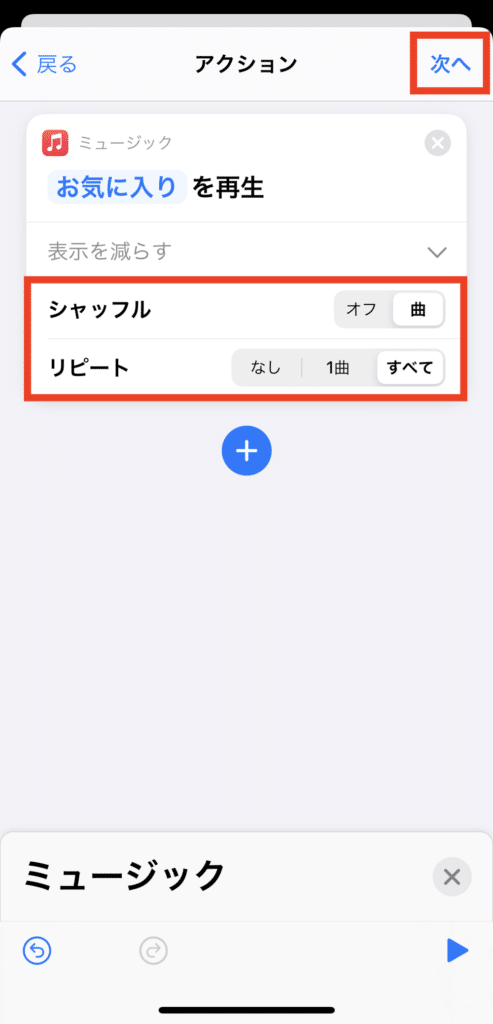
「完了」をタップ。
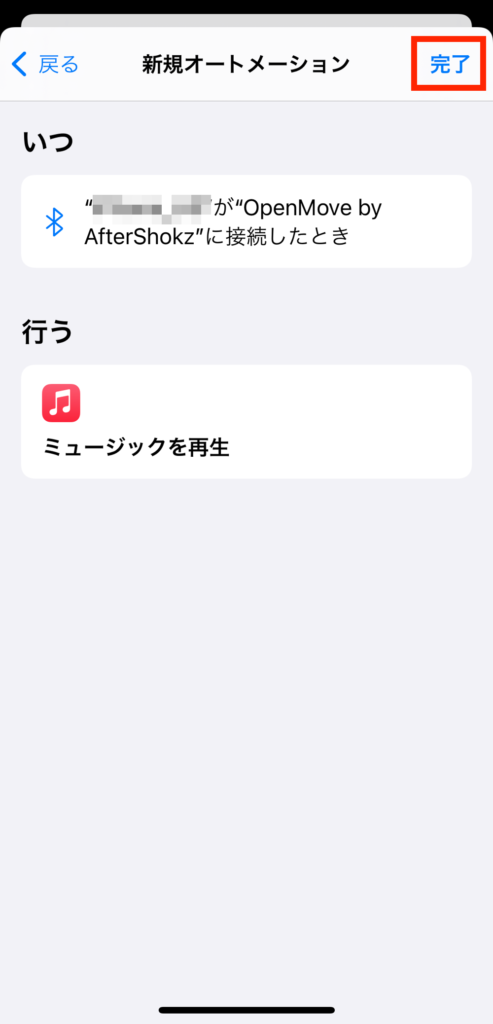
これで設定は完了です。
接続した時の対応
設定が完了した後、OpenMoveの電源を入れて、iPhoneに接続させると、このような画面が出てきます。
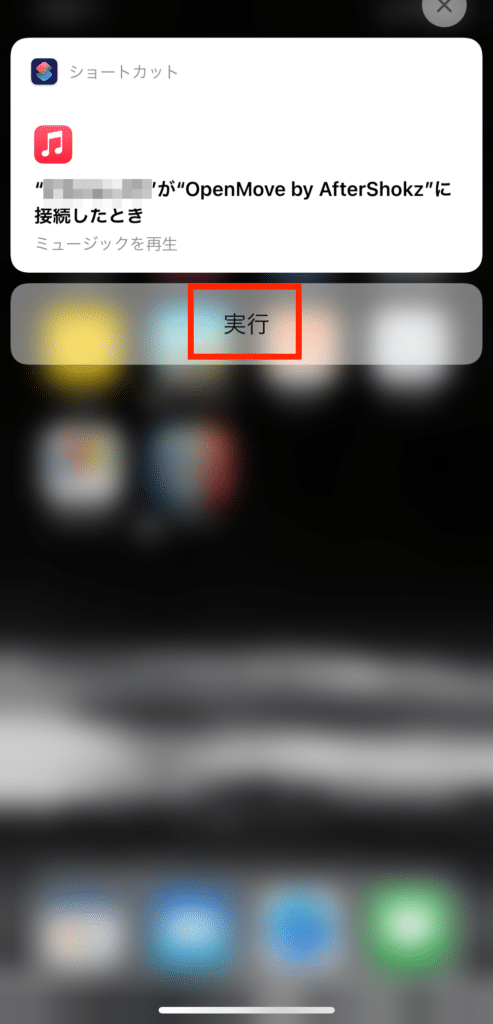
これで「実行」をタップすると、ランダムに音楽が再生されます。
実際やってみると通知に出てきたボタンをタップするだけでランダムに音楽が再生されるので楽ですし、そこそこの曲数をプレイリストに入れておけば飽きません。
ただやはりiPhoneのボタンを押すということに対しては少し煩雑さが残ってしまいます。
そんな人にはやはりApple Watchをおすすめします。

Apple Watchでは接続が完了するとバイブで知らせてくれて、Apple Watchの画面の「実行」をタップすればOKです。
ポケットからiPhoneを出すのと比べると、最初から画面が出ているApple Watchではその煩雑さは全然違います。
ということで今回の設定をやる方には絶対的にApple Watchを購入することをおすすめします。
ではでは今回はこんな感じで。

コメント